本文小编为大家详细介绍“win7换win10系统如何分区”,内容详细,步骤清晰,细节处理妥当,希望这篇“win7换win10系统如何分区”文章能帮助大家解决疑惑,下面跟着小编的思路慢慢深入,一起来学习新知识吧。
进行分区之前,我们必须进入系统的磁盘管理。进入磁盘管理发方式有两种。
一种是通过电脑属性,进入磁盘管理。第二种是直接右键点击windows键(windows+X)选择磁盘管理。
这里以第一种为例,右键点击我的电脑,然后选择“管理”。然后选择磁盘管理。
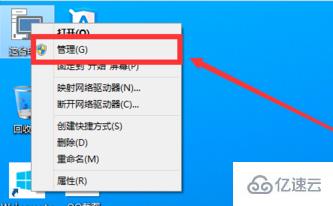
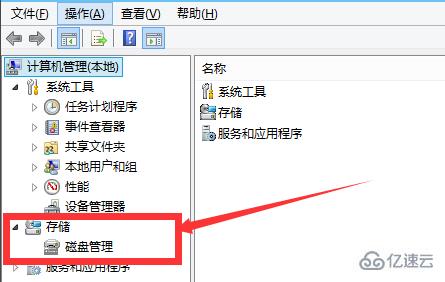
进入磁盘管理之后,我们可以看到我的分区情况。然后选择你需要进行分区的磁盘,点击右键,然后选择“压缩卷”,如图示。这个操作比较的简单
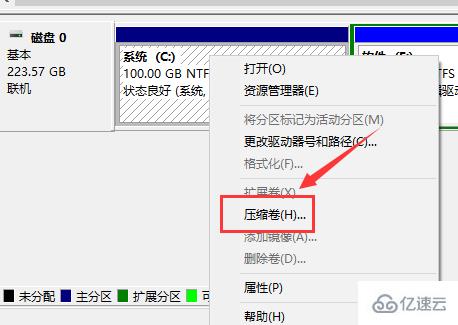
然后系统会自动的查询压缩空间,这个时间就需要看电脑的配置。
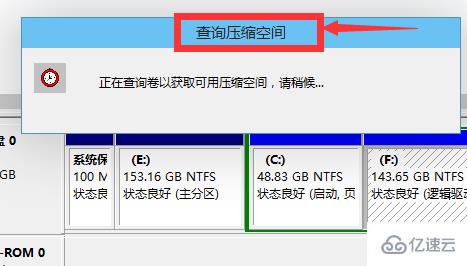
然后我们选择选择好需要压缩空间的大小。点击压缩即可。
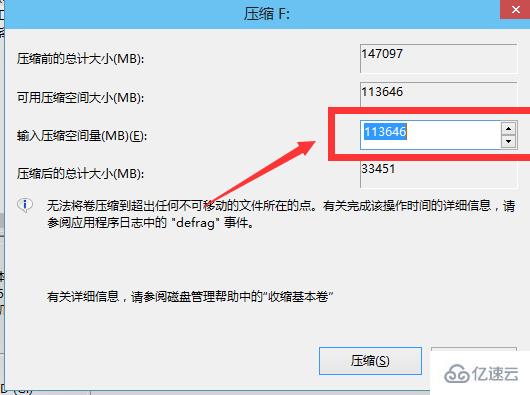
等一会,空间就压缩好了。如图示会出现一个可用的空间。这就是我们刚才压缩出来的空间。如图所示。
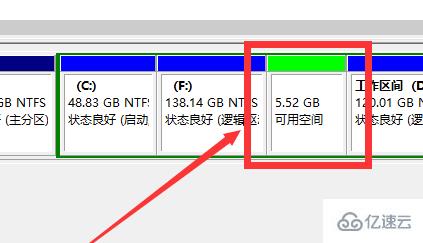
然后我们选中该空白分区,点击右键,选择“新建简单卷”
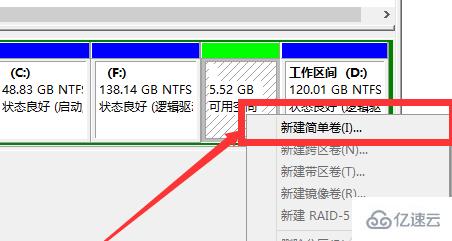
进入新建简单卷向导,我们这里直接点击“下一步”就好了,如图示。
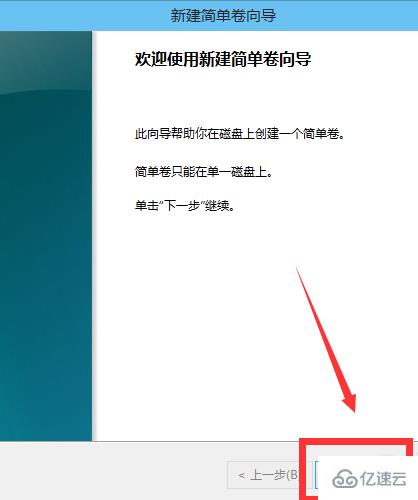
然后我们指定卷的大小,我们可以输入自己想要的大小。然后点击“下一步”。如图示
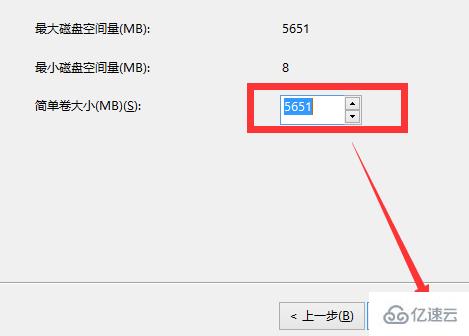
为你新建的简单卷,选择盘符。如图示。
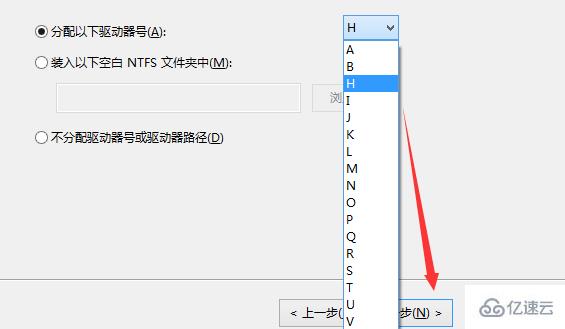
然后为你新建的简单卷选择磁盘的格式,这里我们一般选择“NTFS”就好了。如图示。
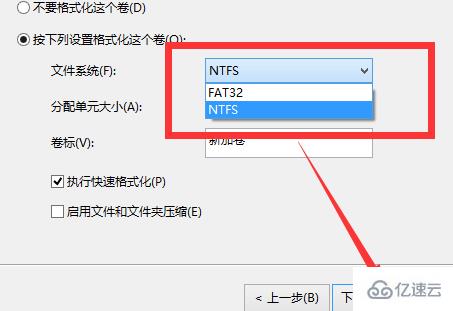
最后,我们点击完成。等待一会就好了。如图示。
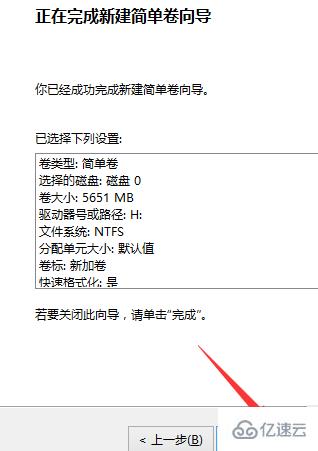
读到这里,这篇“win7换win10系统如何分区”文章已经介绍完毕,想要掌握这篇文章的知识点还需要大家自己动手实践使用过才能领会,如果想了解更多相关内容的文章,欢迎关注编程网行业资讯频道。




